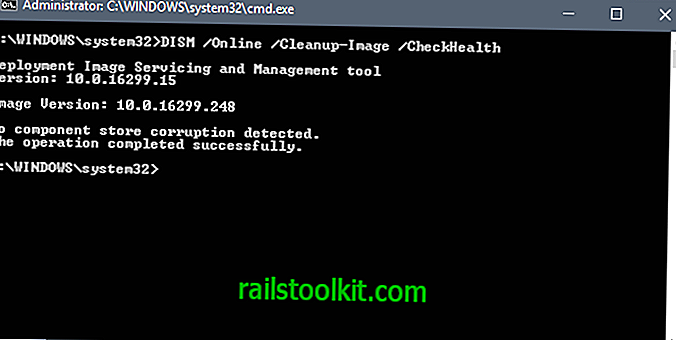Однією із змін Windows 10 є нове меню запуску, яке Microsoft інтегрувало в операційну систему. Створений для того, щоб задовольнити користувачів настільних ПК, не втрачаючи ідеї додатків та функцій стартового екрану повністю, це балансуючий акт, який об'єднує старе та нове разом в єдиний інтерфейс.
Основна функція нового меню старту полягає в тому, що живі плитки можуть відображатися в ньому зараз з правого боку. Незважаючи на те, що зліва залишається майже незмінним, праворуч містить підбірку програм та їх живих плиток при першому завантаженні системи після встановлення або при першому запуску.
Тут можна змінити вибір. Це варіюється від видалення всіх живих плиток до повного видалення їх з робочого столу до додавання, переміщення та видалення вибраних програм із інтерфейсу.
Оновлення : наведений нижче метод може більше не працювати належним чином у новіших версіях Windows 10. Хоча ви все ще можете спробувати, можливо, вам буде цікаво безкоштовне програмне рішення для створення резервної копії та відновлення макета меню "Пуск". Просто перейдіть на веб-сайт Sordum, щоб завантажити безкоштовну програму.
Як створити резервну копію або скинути меню "Пуск" в Windows 10
Наступний метод працює у всіх роздрібних версіях Windows 10 та всіх Insider Builds.
Експорт меню "Пуск" у Windows 10
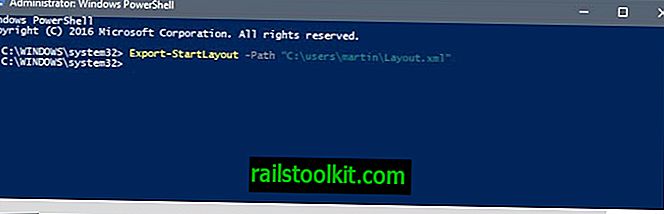
- Використовуйте Windows-X для відображення меню в області "Пуск", а потім виберіть Windows PowerShell (Адміністратор) зі списку параметрів.
- Запустіть команду Export-StartLayout -Path "C: \ Users \ YourUsername \ Layout.xml". Переконайтеся, що ви замінили ваше ім’я користувача на ім’я користувача зареєстрованого користувача або повністю змінили шлях.
Імпорт меню "Пуск" Windows 10
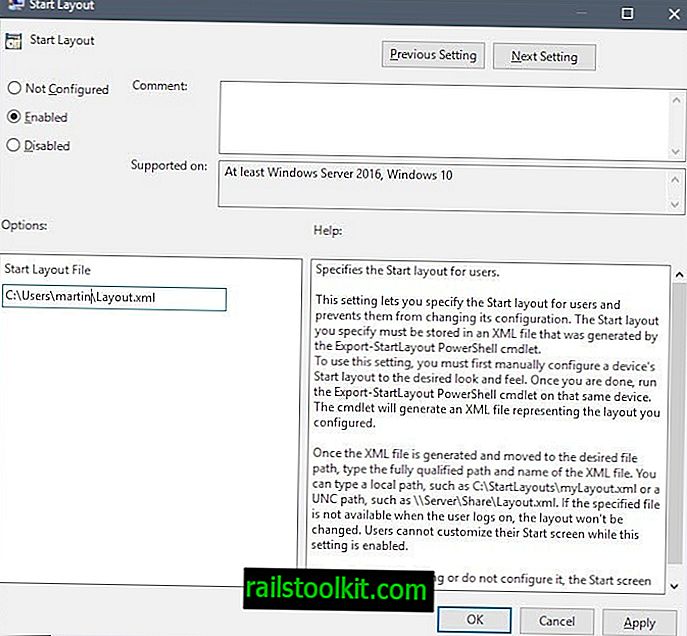
- Торкніться клавіші Windows, наберіть gpedit.msc і натисніть клавішу Enter. Це відкриває редактор групової політики Windows.
- Перейдіть до Конфігурація користувача > Адміністративні шаблони > Меню "Пуск" та Панель завдань .
- Двічі клацніть на Початковому макеті.
- Увімкніть політику.
- Встановіть повний шлях, до якого ви експортували макет раніше, у розділі "Запустити файл макета".
Ви можете також спробувати наступний метод натомість:
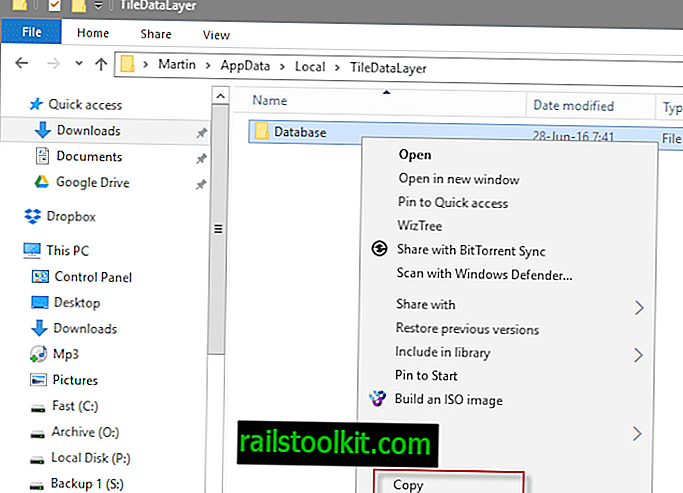
Що потрібно зробити при запуску Windows 10, це:
- Увімкніть обліковий запис адміністратора Windows 10.
- Вийдіть із поточного облікового запису та увійдіть до облікового запису адміністратора.
- Відкрийте Провідник файлів.
- Переконайтеся, що відображаються приховані файли та папки. Ви можете ввімкнути це, натиснувши на Файл> Змінити параметри папки та пошуку> Переглянути>, вибравши Показати приховані файли, папки та диски.
- Відкрийте C: \ Користувачі \ USERNAME \ AppData \ Local \ TileDataLayer. Замініть USERNAME на ім'я облікового запису, на який потрібно створити резервну копію макета меню та інформації.
- Скопіюйте повну папку База даних в інше місце, щоб створити її резервну копію. Один простий варіант - це клацнути правою кнопкою миші на ньому та вибрати копію. Перейдіть до папки, в яку потрібно зберігати резервну копію, клацніть правою кнопкою миші та виберіть вставку.
- Ви можете вийти з облікового запису адміністратора зараз і ввійти назад до облікового запису користувача.
Щоб відновити резервну копію меню "Пуск", просто повторіть процес, описаний вище, здебільшого. Єдина відмінність полягає в тому, що ви копіюєте папку База даних з резервного копіювання в папку TileDataLayer замість цього.
Зауважте, що вам потрібно повторювати процес створення резервних копій пускового меню Windows 10, коли ви вносите зміни в нього.
Спосіб передвипуск версій Windows 10
Наведена нижче інформація застаріла і діє лише для попередніх версій Windows 10. Microsoft видалила файли з папки, вказаної нижче.
Хоча параметри налаштування корисні, потрібно зауважити, що Windows 10 Preview не постачається з параметрами для скидання макета або відновлення.
Функція скидання або оновлення системи може зробити трюк, але ці варіанти мають інші наслідки, і не повинні бути першим вибором через це.

На веб-сайті Winaero опубліковано два способи скидання або резервного копіювання макета меню "Пуск" в Windows 10.
Створіть резервну копію меню "Пуск" у Windows 10
- Натисніть кнопку меню "Пуск", введіть cmd, утримуйте Ctrl і Shift і натисніть на cmd.exe, щоб завантажити підвищений командний рядок.
- Введіть cd / d% LocalAppData% \ Microsoft \ Windows \
- Тримайте це вікно відкритим і закривайте оболонку Провідника. Для цього ще раз утримуйте клавіші Ctrl та Shift, клацніть правою кнопкою миші потім панель завдань та виберіть пункт Вийти із Провідника.
- Тепер введіть команду та натисніть клавішу enter copyFolder.itemdata-ms c: \ backup \ *. *
- Це створює резервну копію файлу в папці резервного копіювання на диску c:.
- Ви можете перезапустити Explorer знову зараз, використовуючи Ctrl-Shift-Esc, щоб відкрити диспетчер завдань, вибравши «Файл»> «Запустити нову задачу» та ввівши туди Explor.exe.
Знову відновіть меню запуску
- Щоб знову відновити резервне меню запуску, відкрийте командний рядок підвищеного рівня, як зазначено вище, а також скористайтеся програмою виведення.
- Введіть копію /yc:\backup\appsFolder.itemdata-ms "% LocalAppData% \ Microsoft \ Windows \ appsFolder.itemdata-ms", щоб замінити поточну версію на резервну копію.
Скиньте макет меню "Пуск" у Windows 10
Виконайте наступне, щоб скинути макет меню "Пуск" у Windows 10, щоб використовувати макет за замовчуванням.
- Відкрийте піднесений командний рядок, як зазначено вище.
- Введіть cd / d% LocalAppData% \ Microsoft \ Windows \ і натисніть клавішу Enter, щоб переключитися в цю каталог.
- Вихід із Провідника. Для цього утримуйте клавіші Shift і Ctrl, клацніть правою кнопкою миші на панелі завдань Windows і виберіть параметр у контекстному меню.
- Виконайте наступні дві команди згодом. Якщо ви хочете бути в безпечній стороні речей, спершу створіть їх, перш ніж зробити це ./li>
- del appsfolder.menu.itemdata-ms
- del appsfolder.menu.itemdata-ms.bak
- Перезапустіть процес Провідника, як зазначено вище.